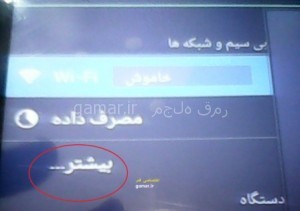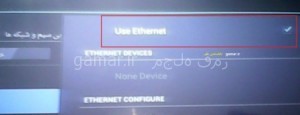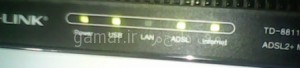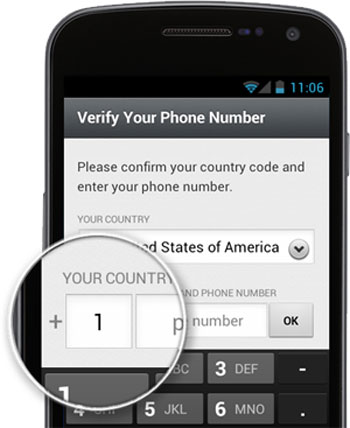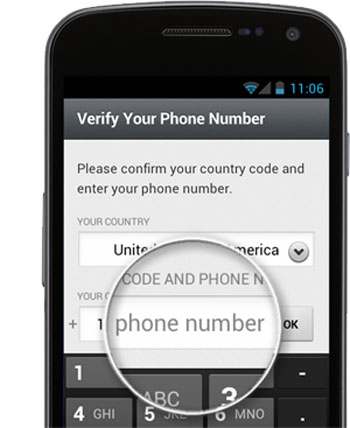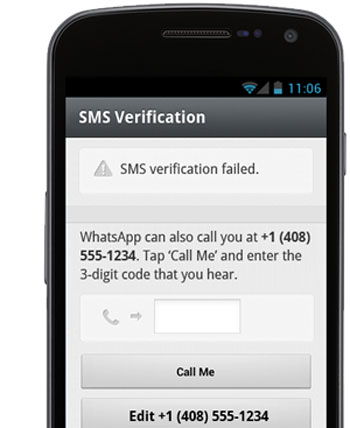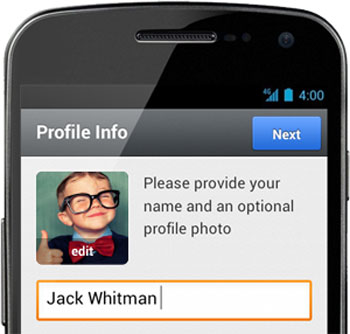آموزش اتصال مستقیم تبلت به اینترنت adsl
روش اتصال به اینترنت با تبلت از طریق مودم adsl بدون استفاده از وایرلس و سایر لوازم
(آموزش تصویری اتصال اندروید به مودم ADSL با کابل)
روش های وصل شدن به اینترنت از طریق تبلت و دستگاه های اندرویدی را می دانیم که عبارت هستند از :
۱- اتصال با سیم کارت در تبلت های سیم کارت خور
۲- اتصال به اینترنت از طریق وایرلس در تبلت هایی که کارت شبکه ی وایرلس دارند
۳-اتصال از طریق کابل شبکه در حالت دانگل مود !
۴- اتصال از طریق مودم های edge در تبلت هایی که قابلیت دانگل دارند .
این ها خلاصه روش هایی بود که می شد با تبلت به اینترنت متصل شد البته
روش هایی دیگری نیز مثل اشتراک اینترنت از طریق بلوتوث وجود دارد که چندان
مقرون به صرفه نیست به همین دلیل از برشمردنش صرف نظر کردیم .
روش اتصال به اینترنت adsl بدون واسطه ی کامپیوتر در مودم های معمولی adsl غیر وایرلس
هر چند هنوز هیچ پژوهشی مضرات امواج وایرلس اینترنت را بر روی انسان
ثابت نکرده اما بسیاری دوست دارند از این سیستم ها استفاده نکنند .
اگر در خانه یک مودم adsl معمولی دارید و یک تبلت خریداری کردید با این آموزش می تواند اینترنت را به تبلت خودتان برسانید:
۱- در تبلت یا گوشی هوشمند خود به تنظیمات مراجعه کنید :
۲- در قسمت شبکه ها گزینه ی بیشتر را انتخاب کنید
۳- در صفحه باز شده به قسمت Ethernet مراجعه کنید

۴ تیک گزینه ی use Ethernet را بزنید تا فعال شد
5-تنظیمات تبلت تمام شد حال به سراغ مودم adsl می رویم دو کابل باید
داشته باشید که کابل سیاه رنگ در تصویر به همراه مودم adsl موجود هست و
قبلا خریداری کرده اید .و کابل دوم کابل سفید رنگ در تصویر کابل دانگل usb
تبلت هست که آنهم اگر تبلت شما قابلیت دانگل را دارد در بسته ی تبلت موجود
است .
۶-کابل ها را به شکل زیر به مودم و تبلت وصل کنید .(دو کابل به هم وصل شده و ارتباط بین تبلت و مودم adsl را برقرار می سازد )
۷-پس از اتصال صحیح کابل ها به هم و روشن کردن مودم و تبلت علامت اتصال
به شبکه در کنار ساعت گوشه پایین تبلت ظاهر می شود تبریک می گویم شما از
طریق تبلت خود به اینترنت پر سرعت adsl متصل شدید . البته راه های دیگری هم
هست مثل استفاده از مودم adsl وایرلس دار و…. اما شاید به پای این نرسد !
۸-همچنین چراغ های زیر در مودم adsl باید روشن شوند
نکته: مودم را در حالتPPPoE تنظیم کنید در غیر این صورت کانکشن مربوطه را هم در تبلت ایجاد کنید .
چگونگی نصب و فعالسازی WhatsApp روی اندروید
واتس اپ چیست ؟
بهترین نرم افزار موبایل در زمینه ارتباطات ( ارسال پیام ) بهترین عنوانی
است که می توان برای این برنامه به کار برد. عنوانی که این نرم افزار
چندین سال است که در جهان آن را یدک می کشد . با این برنامه قطعا با SMS
های معمولی خداحافظی می کنید !
پشتیبانی این برنامه از بسیاری از گوشی ها یکی از بزرگترین مزیت های آن است.
با این نرم افزار به راحتی و با بیشترین
سرعت می توانید به دوستانتان پیام ( متن ، عکس ، صدا ، تصویر ) بفرستید و
در هزینه خود بیش از 100 برابر صرفه جویی کنید !!!
برای دریافت پیام نیاز به باز کردن واتس
اپ نیست ، این برنامه به طور دائم در پس زمینه گوشی شما باز است و هر وقت
برای شما پیامی بیاید به شما خبر می دهد ! همانند sms های معمولی شما اما
با امکانات و سرعتی فوق العاده تر.
اگر از کاربران جدید واتس اپ هستید و یا
می خواهید WhatsApp را روی گوشی اندرویدی جدیدتان نصب کنید ، لازم است این
مراحل را انجام دهید :
1- نرم افزار واتس اپ برای اندروید را از این لینک دانلود کرده و سپس آن را در گوشی خود نصب کنید
– اگر در هنگام نصب نرم افزار ، پیغامی
مبنی بر اجازه نداشتن نصب دریافت کردید ، در تنظیمات گوشی خود ، در قسمت
Security یا Developer و یا Application گزینه Unknown Sources را تیک
بزنید
2- نرم افزار واتس اپ را باز کرده و با قبول ” شرایط و ضوابط ” واتس اپ تحت عنوان Terms Of Service به صفحه بعد بروید
3- در این مرحله باید شماره موبایل شما توسط واتس اپ تایید شود ، بدین منظور لازم است اینگونه عمل کنید :
مراحل فعال سازی :
I – در باکس سمت چپ، کد کشور را وارد کنید ( برای ایران : 98 )
II – در باکس سمت راست ، شماره تلفن همراه خود را بدون صفر اول وارد کنید
III – مطمئن شوید که گوشی شما به اینترنت متصل است . یا از طریق WiFi ( وایرلس ) و یا اینترنت سیم کارت .
IV- یک sms تست از موبایل شما ، به همان شماره موبایل خودتان که در برنامه وارد کردید فرستاده می شود
V – حالا منتظر باشید که یک sms حاوی یک
کد فعالسازی از طرف WhatsApp برای شما بیاید . که باید آن را در واتس اپ
وارد کنید ( البته در بعضی گوشی ها به طور اتومات sms دریافت شده و به
مرحله بعد می رود ) . این پروسه بسته به نوع اپراتور سیم کارت شما (
ایرانسل ، همراه اول ، تالیا یا رایتل ) ممکن است تا 10 دقیقه طول بکشد .
لطفا صبور باشید
VI – اگر تایمر 10 دقیقه ای واتس اپ تمام
شد و عملیات فعالسازی ناموفق بود ، می توانید از گزینه “دریافت تماس ” (
Recieve a phone Call ) استفاده کنید . پس از آن واتس اپ با شما تماس
میگیرد و کد فعالسازی را برای شما می خواند
اگر همچنان کد را دریافت نکردید ، ممکن است نرم افزاری دارید که مانع دریافت کد از طریق sms یا تماس می شود .
— مطمئن شوید که “رد تماس” ( Call Blocking ) شما و یا نرم افزاری که این کار را می کند ، غیر فعال است
— مطمئن شوید که توانایی دریافت تماس ( Recieve Phone Calls ) را داشته باشید .
— هرگونه نرم افزار جانبی sms را غیر فعال کنید ( مثل TextSecure و Handcent )
— هرگونه نرم افزار تسک منیجر ( Taski Killer یا Task Manager ) را غیر فعال کنید ( مثل : Advanced Task Killer )
4- مرحله فعالسازی تمام شد ! در بخش بعد
نام خود را وارد کنید که این نام شما در Notification کاربر های گوشی هایی
مثل Iphone و Windows Phone وقتی شما پیامی برای آنها می فرستید نمایش
داده می شود . برای تغییر این نام هم می توانید به این مسیر بروید :
Menu > Settings > Profile > Name
5- اگر شما قبلا نرم افزار WhatsApp را
روی گوشی خود داشته بودید ، واتس اپ از شما خواهد پرسید که آیا می خواهید
آرشیو پیام های قبلیتان بازگردانده شود ؟ که شما می توانید در صورت تمایل
این کار را انجام دهید .
6- WhatsApp روی گوشی شما نصب شده است . از این پس از آن لذت ببرید !